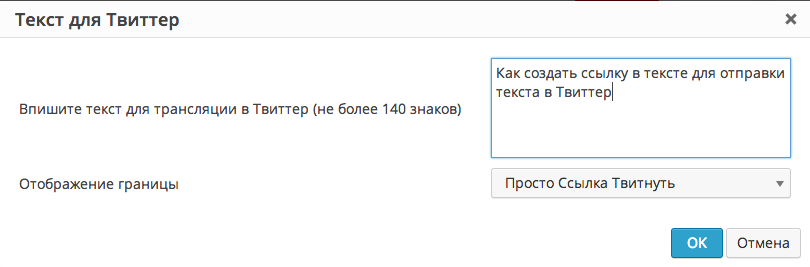Вы когда-нибудь задумывались над тем, как отправлять в Twitter не только заголовок, но, к понравившуюся цитату из статьи?
Я задумалась, когда увидела такую возможность на каком-то иностранном блоге. Мне показалась эта идея интересной и я сделала плагин для шаблона AB-Inspiration. Этот плагин я уже некоторое время использую на блоге, и Вы могли видеть его работу и даже пользоваться.
Это оказалась очень даже полезная функция. Во-первых, в Twitter одна и та же статья публикуется с разным текстом. Во-вторых, количество твиттов увеличивается. Вашу активность друзья заметят и соответственно трафик на блог возрастет.
Есть 2 способа сделать текст в статье твитабельным.
1. Создать ссылку прямо в редакторе
<a href="http://twitter.com/intent/tweet?url=https://anfisabreus.ru/2014/09/plagin-otpravit-v-tvitter/&amp;text=Как создать ссылку для отправки текста в Твиттер&amp;via=anfisabreus">Отправить в Твиттер</a>
Пример: (кликните по ссылке «Отправить в Твиттер») Отправить в Твиттер
Ссылку нужно прописывать в редакторе статьи в режиме «Текст»
В этой ссылке нужно заменить:
url — адрес статьи,
text — напишите тот текст, который будет уходить в твиттер (не больше 140 знаков)
via — укажите Ваш логин в Твиттер
2. Плагин «Твиттер цитаты»
Если у Вас блог на шаблоне AB-Inspiration, то Вы можете воспользоваться плагином «Твиттер цитаты». Плагин создан специально для шаблона AB-Inspiration. Скачать его можно бесплатно здесь: Плагин «Твиттер цитаты»
Установка плагина «Твиттер цитаты»
1. скачайте архив с плагином
2. Зайдите в админку Вашего блога в раздел «Плагины» — Добавить новый
3. Загрузите архив с плагином через поле Загрузить
4. Активируйте плагин
5. После активации в редакторе статей и страниц появится дополнительная кнопка «Твит»
Как пользоваться плагином «Твиттер цитаты»
1. Напишите текст в редакторе блога
2. Выделите этот текст
3. Нажмите на кнопку «Твит»
4. Вставьте скопированный текст в отрывавшиеся поле после нажатия кнопки «Твит»
5. Из выпадающего меню ниже, выберите вариант отображения цитаты — «Просто ссылка Твитнуть» или «Цитата», и нажмите кнопку «OK».
6. После нажатия кнопки «OK» цитата автоматически оформится shortcode:
- [tweet border=yes]Введенный Вами текст[/tweet] — если выбрали из выпадающего меню «Просто ссылка Твитнуть»
- [tweet border=no]Введенный Вами текст[/tweet]— если выбрали из выпадающего меню «Цитата»
Живые примеры использования плагина «Твиттер цитаты»
[tweet border=yes]Пример работы плагина «Твиттер цитаты». Создание просто ссылки[/tweet]
[tweet border=no]Пример работы плагина «Твиттер цитаты». Создание цитаты для отправки в Твиттер[/tweet]
К слову, если у Вас блог на шаблоне AB-Inspiration все цитаты будут уходить с полным анонсом статьи. Подробнее об этом Вы можете почитать здесь: Как сделать так, чтобы в Твиттер вместе с твитом уходил полноценный анонс статьи
Буду рада Вашим комментариям, и не забудьте поделиться статьей в социальных сетях :). Может кому-то из Ваших друзей эта информация будет полезна.
Создайте сайт с нами — легко и быстро!
Нужна помощь по данным урокам или хотите заказать сайт на WordPress «ПОД КЛЮЧ»?
Обращайтесь в нашу службу поддержки 24/7
Нужен качественный хостинг для сайта на WordPress?
Рекомендую, проверенные годами, хостинг Timeweb:

а также, хостинг Beget:

Средняя оценка: 4.6 из 5